ここでは初めて自分のホームページを持つ方がドメインを取得するまでの手順と注意点についてお話します。
コンテンツ
ドメインの意味と役割
ホームページにはそれぞれ固有のアドレス(URL)が存在します。例えばこのサイトのトップページはhttps://cotodama.co/です。このアドレスを構成しているcotodama.coという部分を「ドメイン」と呼びます。ドメインは世界に1つしか存在しないものなので、ホームページの住所のような役割を持っています。
ドメインはレジストラーと呼ばれる業者から取得する必要があります。レジストラーとか難しそうな用語が出てきましたが、ネット通販で買物をしたことがある方なら誰でも簡単にできるものなので安心してください。「お名前.com」とか聞いたことがあるかもしれません。ここの会社も有名なレジストラのひとつです。
ドメインの選び方
ドメインを取得する前にどんなドメイン名にしたいかを考えておきましょう。先ほども、お話したようにドメインは世界にひとつしかない住所のようなものです。
一般的には、サイト名をアルファベット(英語)で表記した形のドメインを取得することが多いですし、私もそれが良いと思います。それから、できるだけシンプルなものがベストです。その方が訪問者にも覚えてもらいやすいからです。
個人的には「日本語ドメイン」と言われる、URLが日本語になるものはオススメしません。ドメインというのは、これをメールアドレスとしても使用できるのですが、日本語ドメインだとこれができませんし、日本語がピュニコード(Punycode)という形で変換されたりと、とにかく、日本語であることで使用上、面倒が増えてしまうのが好きでありません。特にこだわりがない限り日本語ドメインはとりあえずやめておきましょう。
ドメインの種類
さて、ドメインの候補がいくつか出てきたら、実際にそのドメインが使用可能かどうかを調べてみます。私のおすすめのレジストラは先ほども出てきた「お名前.com」というところです。ここが恐らくレジストラとして一番有名ですし、私も昔からずっと使用しています。下記にアクセスするとドメインの検索ができますので、候補の名前を入力して検索してみましょう。
![]()
ドメインを検索すると下記のようにいろんな種類のドメインがあるのが分かります。
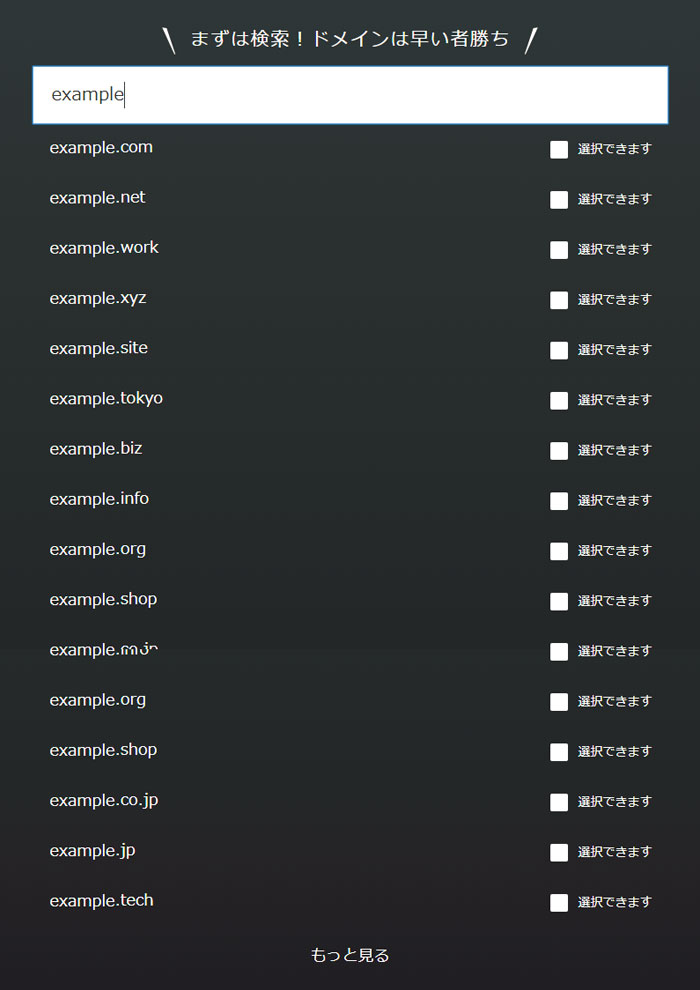
さて、ホームページのアドレスには、.comとか.netとか.jp、.co.jpなど末尾の部分がいろいろあるのが分かります。この種類にも意味がありますので、代表的なものを見てきましょう。
代表的なドメインの種類とその意味
- .com
- 商用(commercial)を意味します。
- .net
- ネットワーク(network)を意味します。
- .tokyo
- 東京に所在地があることを意味します。
- .biz
- ビジネス(business)を意味します。
- .info
- 情報(information)を意味します。
- .org
- 団体(organization)を意味します。
- .shop
- お店(shop)を意味します。
- .co.jp
- 日本の法人であることを意味します。1つの法人につき1つしか所有できないドメインです。個人では取得できません。
- .jp
- 日本に所在地があることを意味します。このドメインは日本国内でないと取得できません。
ドメインには、誰でも取得できるものと、取得するための条件が必要なドメインとがあります。それぞれドメインによって意味もあるので、不自然でないものを選びましょう。私の場合、.jp>.com>.netくらいの優先順位で選ぶことが多いです。でも、あまり神経質になる必要はないと思っています。基本的にサイトというのは「内容が大事」なものですので。
ドメインの登録料と更新料
ドメインの登録にはお金がかかります。ドメインの種類によって年間で300円~3,000円くらいの値幅があります。下記に代表的なものを載せておきましたので参考にしてください。
| ドメイン | 登録(1年) | 更新(1年) |
|---|---|---|
| .com | 1,160円 | 1,280円 |
| .net | 699円 | 1,280円 |
| .jp | 1,980円 | 2,840円 |
| .work | 1円 | 990円 |
| .xyz | 30円 | 1,480円 |
| .site | 30円 | 3,980円 |
| .tokyo | 99円 | 920円 |
| .biz | 299円 | 1,480円 |
| .info | 320円 | 1,480円 |
| .fun | 499円 | 2,980円 |
| .love | 999円 | 3,980円 |
| .design | 999円 | 5,980円 |
| .co.jp | 3,780円 | 5,200円 |
上記はお名前.comのドメイン料金(2018年1月時点)です。一応、1年という期間での料金になっていますが、注目していただきたいのがドメインの登録料と更新料が違うという点です。登録時の料金が安いからといって気軽に登録してしまうと更新時に費用がかかってしまう場合もあるので登録料と更新料の両方を確認しましょう。
ドメインの取得方法
それでは、最後にドメインの取得方法を見ていきましょう。はじめに先ほどの「お名前.com」にアクセスして候補のドメインを検索します。
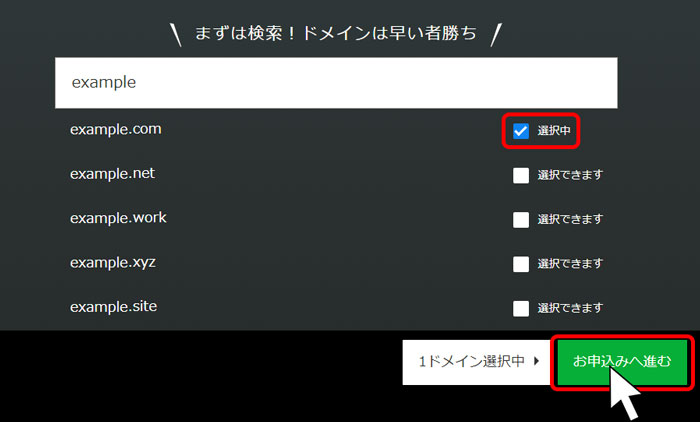
候補のドメインのうち取得したいものが見つかったらチェックを入れて「お申込みへ進む」をクリックします。
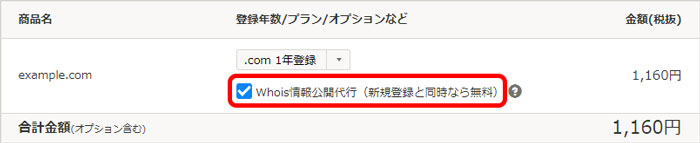
上記の「Whois情報公開代行」のところは初期設定でチェックが外されていますが、個人で申し込む方はチェックを入れておいた方が良いでしょう。
なぜかというと、ドメインというのは登録者の名前や住所が誰でも検索できてしまう仕組みになっているからです。でも、ここを「Whois情報公開代行」にすることでドメインに関する情報はレジストラーの情報が表示されるようになります。後から設定もできますが、有料になってしまうので、最初に登録しておくことをおすすめします。
その後は会員情報と支払い情報を入力画面になりますので必要事項を記入して登録を完了させましょう。ドメインの登録が完了すると登録したメールアドレス宛にお知らせがきますので、確認してください。
以上がドメインの取得方法でした。














